Появляется сообщение о том, что это не удалось создать a объем предварительной загрузки для установки APFS когда ты пытаешься переустановите ОС, Это новая ошибка. Не многие пользователи Mac уже знакомы с ним. Это не совсем то, что вы хотите увидеть.
К сожалению, трудно сказать, что это не случится с вами. Лучше быть готовым, зная, как устранить ошибку, которая может помешать вашей переустановке macOS в будущем.
Эта статья покажет вам, как вы можете справиться с этим. В конце этой статьи вы также узнаете о прекрасном инструменте, который может оптимизировать производительность вашего Mac.
Содержание: Часть 1. Что такое предварительная загрузка на Mac? Часть 2. Как исправить ошибку установки APFS? Часть 3. Бонус: PowerMyMac - отличное дополнение к APFSЧасть 4. Вывод
Часть 1. Что такое предварительная загрузка на Mac?
Том Preboot - это новый системный раздел, который помогает управлять процессом загрузки. Этот раздел был создан во время обновления до macOS High Sierra, которое может поддерживать загрузку с тома APFS (том с именем Macintosh HD). Этот не удалось создать том предварительной загрузки для установки APFS Обычно ошибка отображается в конце процесса установки. Итак, вы думаете, что все идет хорошо, и все готово. Затем, когда вы достигаете 100% установки, появляется ошибка.
Причина появления этой ошибки заключается в том, что ваша файловая система была изменена на APFS или Apple File System. Другими словами, APFS - это новая файловая система. Это файловая система следующего поколения для устройств Apple.
К сожалению, macOS 2 и High Sierra не поддерживают его новую файловую систему Apple. Следовательно, появляется ошибка, контейнер для этого тома APFS не имеет тома предварительной загрузки. Это не значит, что вам нужно пойти и купить новый Mac. Это просто вопрос обновления вашей текущей файловой системы на вашем Mac до APFS.
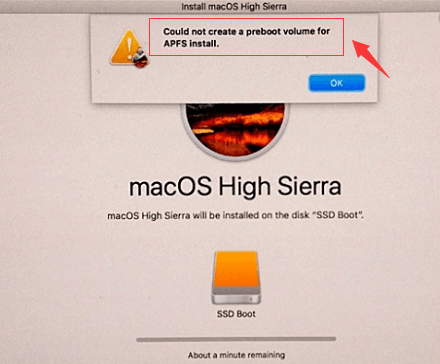
Преимущества APFS
Прежде чем вы будете раздражены этими изменениями, посмотрите, как ваш компьютер Mac выиграет от APFS:
- Увеличивает скорость
- Экономит пространство
- Экономит энергию
- Борется с авариями
- Помогает резервному копированию данных более эффективно
Суть в том, что ваш Mac более защищен с помощью APFS.
Часть 2. Как исправить ошибку установки APFS?
Итак, что происходит теперь, когда APFS несовместима как с macOS 2, так и с High Sierra? Что ж, не паникуйте. Есть два способа обойти эту ошибку «не удалось создать том предварительной загрузки для установки APFS». Взгляните на два варианта ниже.
Опция 1. Удалить раздел или том
Первый вариант - удалить раздел или том. Этот вариант подходит для вашего El Capitan. Шаги ниже покажут вам, как вы можете это сделать.
Шаг 1. Перезагрузите Mac в режиме восстановления
Выключите свой Mac. Затем нажмите на Command+ R + power кнопку на клавиатуре, чтобы загрузить Mac. Удерживайте эти клавиши, пока на экране не появится логотип Apple.
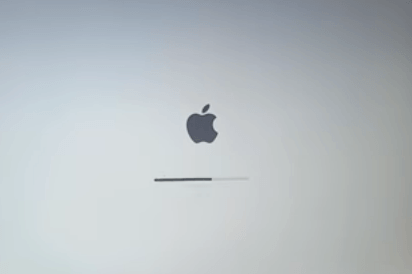
Шаг 2. Перейти к Дисковой утилите
Вам нужно перейти в Дисковую утилиту, чтобы избавиться от текущего диска и создать новый. Нажмите на Дисковую утилиту. Затем на вкладке Продолжить, чтобы открыть новое окно.
Шаг 3. Удалить текущий диск
Как только вы увидите новое окно на вашем экране, нажмите на название вашего Mac в левой части экрана. Затем нажмите на вкладку Erase, которую вы видите на главном экране. Появится всплывающее окно сообщения, чтобы подтвердить ваши действия.

Шаг 4. Завершите работу Mac и снова запустите его
Выключите свой Mac. Затем снова запустите, нажав на Option + Command + R + Power кнопку на клавиатуре. Вы увидите на экране сообщение «Запуск восстановления через Интернет».
Когда экран загрузится, снова нажмите на Дисковую утилиту, чтобы сменить раздел. Вы можете создать или переформатировать диск, выбрав macOS Extended. Если вам нужно сделать последнее, обязательно измените имя на Macintosh HD.
После выхода из Дисковой утилиты вы можете, наконец, переустановить OS X, нажав «Переустановить OS X» в окне OS X Utilities.
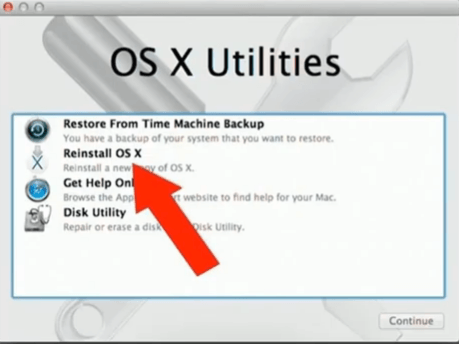
Вариант № 2. Обновление до APFS в macOS High Sierra
Если вы на MacOS High Sierra, этот параметр предназначен для исправления ошибки «Не удалось создать том предварительной загрузки для установки APFS». Имейте в виду, что вы можете выполнить автоматическое обновление, если установлен флажок «Обновление». Если это не так, вы можете вручную выполнить обновление, выполнив следующие действия.
Шаги ниже покажут вам, как это сделать.
- Перезагрузите ваш Mac. При этом удерживайте
Command + Rодновременно с клавишами для загрузки Mac в режиме восстановления. Затем нажмите «Дисковая утилита», когда на экране появится окно «Утилиты macOS». - Нажмите на загрузочный раздел на левой боковой панели окна Дисковой утилиты.
- Затем перейдите в меню «Правка» и выберите «Преобразовать в APFS». Появится всплывающее сообщение для подтверждения преобразования.
- Перезагрузите ваш Mac. В настоящее время его следует преобразовать в систему APF. Чтобы проверить, нажмите на
Command + Iи взгляните на Format.
![[Решено] Не удалось создать том предварительной загрузки для установки APFS](https://www.imymac.com/images/cover-image/could-not-create-a-preboot-volume-for-apfs-install.jpg)
Часть 3. Бонус: PowerMyMac - отличное дополнение к APFS
Как видите, ошибка не удалось создать том предварительной загрузки для установки APFS может быть решена. Это всего лишь вопрос обновления файловой системы на вашем Mac. Как и было обещано, APFS - более безопасная файловая система.
Итак, почему бы не дополнить его очистителем Mac, который может поддерживать ваш Mac в любое время. iMyMac PowerMyMac это самая рекомендуемая программа, которая может помочь вашему Mac работать без сбоев.
С новой файловой системой, такой как APFS, ваш Mac должен хорошо работать. Самый простой способ заставить ваш Mac работать без сбоев - это очистка очищаемых файлов, как приложения и расширения, которые были сохранены внутри. PowerMyMac позволяет вам сделать это очень легко.
Вам просто нужно нажать на модули, которые входят в комплект, чтобы начать сканирование и очистку вашего Mac. Это так просто, так что подумайте об использовании этого средства для очистки Mac вскоре после обновления до APFS. Вы можете воспользоваться бесплатной пробной версией сейчас.
Часть 4. Вывод
Вот и все. Вам не нужно беспокоиться о «не удалось создать том предварительной загрузки для установки APFS», так как вы можете легко обойти это. Это просто вопрос обновления вашей файловой системы.
Имейте в виду, что на некоторых моделях Mac этот процесс отличается. Какую бы модель Mac вы ни использовали, не забудьте использовать PowerMyMac, чтобы убедиться, что обновление работает нормально.
Вы когда-нибудь сталкивались с этой ошибкой установки APFS? Если да, то как вы смогли это обойти? Не стесняйтесь делиться с нами своим опытом. Наши читатели будут рады услышать от вас.




Джуниор Фигейреду2022-05-12 03:07:34
não foi possível criar um volume de pré-inicialização para a installação do APFS», Tentei todas as alternativas e não resolveu…MacBook Air
Эндрю2021-11-16 11:11:09
Я использовал гнилое яблоко только потому, что это была машина компании. Винда - хрень, но хоть работает.
Эндрю2021-11-16 11:09:32
Система не создала бы APFS. Я сделал это с консультантом Apple по телефону. Спустя 9 недель этот кусок шайта все еще остается кусочком шайта. Спасибо ни за что, гнилое яблоко
нельсон2021-10-21 17:03:01
Sensacional explicação dada (APFS dada por Pamela Garcia) eu que não entendo nada e consegui recuperar e reinstalar o OS. Já ia jogar fora meu Mac book Air?. Muito obrigado.
ДИЕГО2021-02-03 21:22:52
GRACIAS, GRACIAS, GRACIAS, GRACIAS, GRACIAS, GRACIAS, GRACIAS, Utilicé la opción 1, funcionó excelente !!!!!!
iMyMac2021-02-04 07:59:57
Un россыпь ayudarte.
Фоад Ахаян2020-11-11 16:30:34
HE HECHO TODO Y SIGO SIN PODER REINSTALR EL OS игнорирует случай, когда у вас возникли проблемы с ошибкой (error de no se pudo create un volumen de prearranque para la instalación de APFS). нет se que hacer. alguien me puede dar algun consjo? Мил Грасиас
iMyMac2020-11-11 18:21:36
Hola, Pruebe el método proporcionado por este video de YouTube: https://www.youtube.com/watch?v=mYDeMPmpV9M